

В программе Microsoft Word существует функция автоматической сортировки, которая позволяет упорядочивать данные в таблицах. Это очень удобно, особенно при работе с большими объемами информации, когда необходимо быстро найти нужную строку или отсортировать данные по определенному критерию.
Функция сортировки в таблицах Microsoft Word позволяет упорядочить данные в столбцах по алфавиту или числовому значению. При этом, можно выбрать порядок сортировки – по возрастанию или по убыванию. Данная функция также позволяет сортировать данные не только в рамках одного столбца, но и в нескольких столбцах одновременно, что делает ее еще более полезной и гибкой.
Для использования функции сортировки в таблице Microsoft Word необходимо выбрать нужные ячейки или весь столбец, который требуется отсортировать, а затем перейти на вкладку «Таблица» и нажать на кнопку «Сортировка». Появится окно с настройками сортировки, в котором можно выбрать столбец для сортировки, а также задать критерии сортировки, такие как порядок и тип данных. После нажатия на кнопку «ОК», таблица будет автоматически отсортирована в соответствии с выбранными параметрами.
Как использовать функцию автоматической сортировки в таблицах Microsoft Word


Для использования функции автоматической сортировки вам необходимо выбрать таблицу, которую вы хотите отсортировать. Затем выделите нужную вам колонку, где содержатся данные, по которым вы хотите произвести сортировку. После этого откройте вкладку «Расширенные опции» в меню «Таблица» и выберите «Сортировка».
В появившемся диалоговом окне вы сможете указать, по какому столбцу нужно провести сортировку и в каком порядке — по возрастанию или убыванию. Также вы можете добавить дополнительные критерии сортировки, если это необходимо.
После того, как вы настроите параметры сортировки, нажмите кнопку «ОК», и таблица автоматически отсортируется на основе выбранного критерия. Вы можете повторить этот процесс для других столбцов или изменить настройки сортировки при необходимости.
Надеюсь, эта информация была полезной, и теперь вы знаете, как использовать функцию автоматической сортировки в таблицах Microsoft Word. Этот инструмент поможет вам с легкостью упорядочивать и анализировать данные в таблицах, что значительно упростит вашу работу и повысит эффективность.
Краткий обзор функции автоматической сортировки
Для использования функции автоматической сортировки необходимо выделить таблицу или столбец, который требуется отсортировать. Затем следует выбрать команду «Сортировка» в разделе «Таблица» на панели инструментов или в контекстном меню таблицы. В появившемся диалоговом окне можно указать критерии сортировки и выбрать дополнительные параметры, такие как игнорирование регистра или числовой формат данных.
Функция автоматической сортировки в таблицах Microsoft Word особенно полезна при работе с большим объемом данных или при необходимости отсортировать данные по различным критериям. Она позволяет экономить время и повышает эффективность работы с таблицами, помогая быстро получить необходимую информацию в нужном порядке.
Шаги по использованию функции автоматической сортировки таблицы в Microsoft Word
Функция автоматической сортировки в таблицах Microsoft Word предоставляет удобный способ организации данных в порядке, который вам нужен. Чтобы использовать данную функцию, следуйте следующим шагам:
- Выберите ячейки, которые требуется отсортировать: Перед началом сортировки необходимо выделить ячейки в таблице, которые вы хотите отсортировать. Можно выбрать несколько ячеек, одну строку или весь столбец.
- Откройте окно «Таблица» и выберите «Сортировка»: Чтобы открыть окно «Таблица», нажмите правой кнопкой мыши на выделенные ячейки и выберите «Свойства таблицы». В открывшемся окне выберите вкладку «Сортировка».
- Выберите критерии сортировки: В окне «Сортировка» выберите столбец, по которому вы хотите отсортировать данные. Затем выберите порядок сортировки: по возрастанию или по убыванию. Если вам нужно сортировать данные по нескольким столбцам, нажмите на кнопку «Добавить уровень».
- Примените сортировку к таблице: После того, как вы выбрали все критерии сортировки, нажмите кнопку «ОК», чтобы применить сортировку к таблице. Данные в таблице будут автоматически пересортированы в соответствии с выбранными критериями.
Использование функции автоматической сортировки в таблицах Microsoft Word позволяет быстро и удобно организовывать данные в нужном порядке. Вы можете легко изменить порядок сортировки или добавить новые критерии сортировки в любое время. Эта функция особенно полезна при работе с большими таблицами, где необходимо быстро находить и сортировать нужную информацию.
Выбор столбца для сортировки
При использовании функции автоматической сортировки в таблицах Microsoft Word, необходимо выбрать столбец, по которому будет происходить сортировка. Этот выбор играет важную роль в организации данных в таблице, поэтому необходимо правильно определить, какой столбец будет служить основой для сортировки.
Основной столбец для сортировки можно выбрать, исходя из цели и смысла таблицы. Если таблица содержит данные, которые нужно упорядочить по алфавиту или по возрастанию/убыванию числового значения, то целесообразно выбрать столбец, который содержит эти значения. Например, если таблица содержит список фамилий сотрудников, то следует выбрать столбец с фамилиями для сортировки.
Если таблица имеет сложную структуру и нужно провести множественную сортировку по разным столбцам, можно выбрать несколько столбцов для упорядочивания данных. Необходимо помнить, что в этом случае приоритет сортировки будет определяться порядком выбранных столбцов.
Таким образом, выбор столбца для сортировки в таблице Microsoft Word является важным этапом организации данных. Он определяет порядок упорядочивания и помогает создать более четкое представление информации в таблице. Правильный выбор столбца позволяет эффективно работать с данными и выполнять анализ информации в таблице.
Выбор типа сортировки
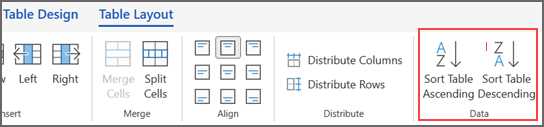
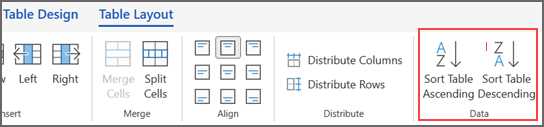
При использовании функции автоматической сортировки в таблицах Microsoft Word имеется возможность выбора различных типов сортировки. Это позволяет пользователю настроить порядок сортировки данных в таблице в соответствии с конкретными требованиями.
Один из типов сортировки, доступных в Microsoft Word, — это сортировка по алфавиту. Этот тип сортировки упорядочивает данные в таблице в алфавитном порядке на основе выбранного столбца. Пользователь может указать направление сортировки: по возрастанию или по убыванию. Этот тип сортировки особенно полезен, когда необходимо отсортировать данные по алфавитному порядку, например, список названий или имен.
Еще один тип сортировки в Microsoft Word — это сортировка по числовому значению. Для использования этого типа сортировки необходимо выбрать столбец, содержащий числовые значения, и указать направление сортировки. Этот тип сортировки позволяет упорядочить числовые данные в таблице по возрастанию или убыванию. К примеру, такой тип сортировки может быть полезен при отображении данных, где требуется расположить числа по возрастанию или убыванию.
Выбор подходящего типа сортировки в таблице Microsoft Word позволяет пользователю организовать данные в нужном порядке. Каждый тип сортировки имеет свои особенности и при использовании их правильно можно легко упорядочить данные в таблице в соответствии с требованиями и предпочтениями пользователя.
Дополнительные функции сортировки таблицы в Microsoft Word
Помимо основной функции автоматической сортировки таблицы в Microsoft Word, программное обеспечение также предоставляет дополнительные опции для настройки сортировки в таблице.
Одной из полезных опций является возможность выбора собственного разделителя столбцов при сортировке. Вместо использования стандартного разделителя, который определяется автоматически, можно указать произвольный символ или строку в качестве разделителя. Это позволяет более точно определить, какие данные следует сортировать, особенно в случае, когда в таблице присутствуют сложные текстовые значения или числа с разными форматами.
Еще одной полезной опцией является возможность выбора типа сортировки. Microsoft Word предоставляет несколько вариантов сортировки, включая сортировку по алфавиту (возрастанию или убыванию), сортировку по числовому значению (возрастанию или убыванию) и сортировку по дате (возрастанию или убыванию). Таким образом, можно точно настроить, в каком порядке следует сортировать данные в таблице.
Кроме того, Microsoft Word также позволяет выбирать диапазон сортировки. Это означает, что можно выбрать только определенные строки или столбцы, которые необходимо участвовать в сортировке. Например, если в таблице есть заголовки или дополнительные данные, которые не должны участвовать в сортировке, можно исключить их из диапазона сортировки, чтобы не потерять их при выполнении сортировки.
Все эти дополнительные опции сортировки позволяют более гибко настраивать процесс сортировки таблицы в Microsoft Word и справляться с различными типами данных и сложными структурами таблиц.
Применение и отмена сортировки в таблицах
Для применения сортировки в таблице необходимо выделить ячейки, которые нужно отсортировать, и выбрать соответствующую опцию в меню «Сортировка». Затем можно указать критерии сортировки, такие как алфавитный порядок, числовое значение или дата. Применение сортировки занимает всего несколько секунд и может значительно упростить работу с большими таблицами.
Однако, если после применения сортировки вы обнаружите ошибку или захотите отменить данное действие, можно легко выполнить отмену сортировки. Для этого нужно выбрать ячейки, в которых была произведена сортировка, и снова выбрать опцию «Сортировка» в меню. Затем нужно выбрать опцию «Без сортировки» или «Оригинальный порядок», в зависимости от необходимости.
Важно отметить, что при отмене сортировки все ранее сделанные изменения в таблице останутся, и данные будут восстановлены в исходном порядке. Это позволяет легко исправить ошибки, не потеряв никаких других изменений, сделанных в таблице.
Вопрос-ответ:
Как применить сортировку в таблице?
Для применения сортировки в таблице необходимо выделить столбец, по которому нужно отсортировать данные. Затем воспользуйтесь функционалом сортировки, который обычно находится в меню или панели инструментов таблицы. Выберите порядок сортировки (по возрастанию или убыванию) и нажмите на кнопку «Применить» или «ОК». Таблица будет отсортирована в соответствии с выбранными параметрами.
Как отменить сортировку в таблице?
Если вы хотите отменить сортировку в таблице, найдите функционал отмены сортировки. Это может быть кнопка «Сбросить сортировку» или что-то подобное. Щелкните по этой кнопке, и сортировка будет отменена. В результате таблица вернется к исходному порядку, в котором данные были изначально.
Зачем нужна сортировка в таблицах?
Сортировка в таблицах используется для упорядочивания данных по определенному критерию. Это позволяет быстро находить нужные значения, делать анализ данных и сравнивать информацию. Сортировка также помогает визуально показать иерархию данных и выделить наиболее важную информацию. Благодаря сортировке таблицы становятся более удобными и понятными в использовании.
Какая сортировка может быть применена в таблице?
В таблице можно применить разные виды сортировки, включая сортировку по возрастанию и убыванию. Также можно сортировать данные по алфавиту, числовому значению, дате и другим параметрам. В зависимости от программы или инструмента, с помощью которого вы работаете, может быть доступны дополнительные варианты сортировки, такие как сортировка по цвету, формату или настраиваемая сортировка по заданным условиям.

